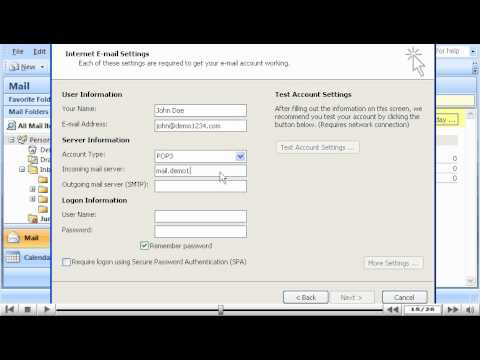Generelt i Windows, tillatelser hjelper oss med å holde innholdet privat eller offentlig. Derfor er det veldig enkelt for oss at vi tildeler slike tillatelser til våre filer og mapper, slik at andre kan påberope seg eller ikke, i henhold til kravet. Tillatelsene for mapper / filer kan endres med høyreklikk på mapper / filer og velg Eiendommer. Herfra ved å bytte til Sikkerhet fanen, kan vi konfigurere tillatelsene.

Kunne ikke oppregne objekter i containeren, tilgang er nektet.
Du er mer sannsynlig å møte denne feilen når du ikke er eieren av innholdet, hvis tillatelser du endrer om. Dermed er i slike tilfeller følgende nøyaktig trinnene du bør ta for å unngå feilen:
1. For det første, høyreklikk over mappen / filen hvis tillatelser du skal endre. Å velge Eiendommer.

2. Deretter i Eiendommer Windows, bytt til Sikkerhet og treffer Avansert alternativ der.

3. Når du går videre, i den viste skjermen, må du klikke nummervis for å følge sekvensen. Det er første klikk Endring lenke for Eieren i Avanserte sikkerhetsinnstillinger vindu. Klikk deretter Avansert alternativ i Velg Bruker eller Gruppe vindu, og klikk deretter Finn nå i det andre vinduet så åpnet. Her må du velge din brukerkonto under Søkeresultater så oppført. Klikk deretter OK -> OK -> Bruk -> OK.

4. Forrige trinn tar deg tilbake til vinduet som vises i steg 2, klikk deretter Avansert alternativ der. Nå i Avanserte sikkerhetsinnstillinger, må du sjekke Bytt eier på underbeholdere og gjenstander og Erstatt alle objekter for barnobjektrettigheter med arvelige tillatelsesoppføringer fra dette objektet. Klikk Søke om etterfulgt av OK.

Til slutt kan du endre tillatelser vinduet vist i steg 2. Ingen feil vil bli møtt av deg nå.
Vær oppmerksom på at når du endrer Tillatelser, gjør det at PCen din er A, mindre sikker.
Gi oss beskjed om dette virket for deg.